Come disinstallare PartitionActivity dal computer
![]() Scitto da Tomas Meskauskas il (aggiornato)
Scitto da Tomas Meskauskas il (aggiornato)
Che tipo di applicazione è PartitionActivity?
Durante l'esame dell'applicazione, abbiamo osservato che fornisce annunci pubblicitari fastidiosi e indesiderati. Per questo motivo, abbiamo classificato PartitionActivity come adware. In genere, gli utenti vengono ingannati per installare applicazioni come PartitionActivity (spesso lo fanno senza essere consapevoli del fatto che queste applicazioni mostrano annunci).
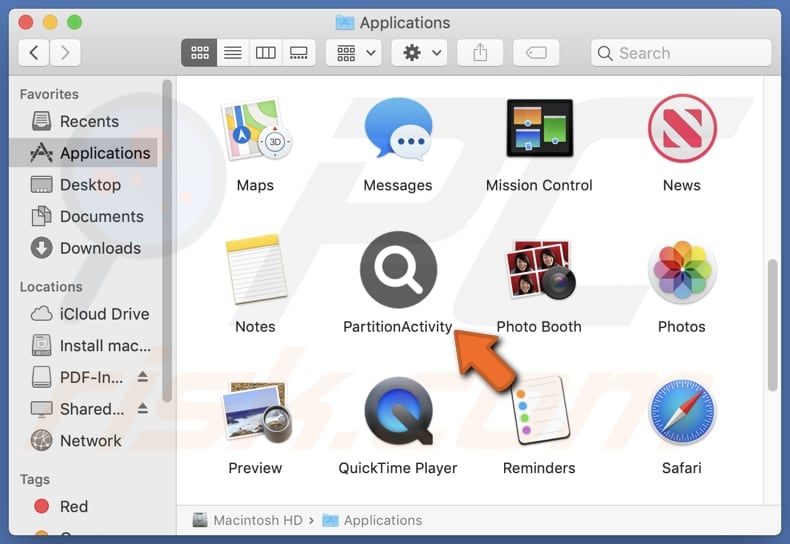
L'adware PartitionActivity in dettaglio
PartitionActivity può visualizzare pop-up ingannevoli (ad esempio, falsi avvisi di sistema), banner, coupon e altre pubblicità. È importante notare che gli sviluppatori dell'applicazione possono utilizzarla per fornire annunci pubblicitari progettati per promuovere prodotti legittimi in modo ingannevole. Cliccando su questi annunci si possono aprire sia pagine legittime che inaffidabili.
Molto spesso, gli annunci provenienti da programmi come PartitionActivity conducono gli utenti a siti web loschi. Ad esempio, aprono siti di phishing, pagine che ospitano truffe di assistenza tecnica, siti che promuovono prodotti o servizi falsi o che ospitano malware. Alcuni degli annunci visualizzati da PartitionActivity possono innescare download o installazioni impreviste.
Pertanto, interagire con gli annunci forniti da PartitionActivity e fidarsi dei siti web aperti può comportare infezioni del computer, perdite monetarie, furti di identità e altri problemi. Un altro motivo per non fidarsi di PartitionActivity è che questa applicazione può raccogliere diversi dati. Può raccogliere la cronologia di navigazione, le informazioni sul dispositivo, gli indirizzi IP, le query di ricerca e altri dettagli.
A volte, applicazioni come PartitionActivity possono accedere a informazioni sensibili come i dati della carta di credito, nomi, cognomi, password e altro ancora. In generale, i dati raccolti possono essere venduti a terzi o utilizzati in altri modi senza il consenso dell'utente.
| Nome | Annunci di PartitionActivity |
| Tipo di minaccia | Adware, Mac malware, Mac virus |
| Nomi di rilevamento | Avast (MacOS:Adload-AG [Adw]), Combo Cleaner (Gen:Variant.Adware.MAC.AdLoad.13), ESET-NOD32 (Una variante di OSX/Adware.Synataeb.G), Kaspersky (Not-a-virus:HEUR:AdWare.OSX.Adload.h), Elenco completo (VirusTotal) |
| Informazioni aggiuntive | Questa applicazione appartiene alla famiglia di malware Adload. |
| I sintomi | Il Mac diventa più lento del normale, vengono visualizzati annunci pop-up indesiderati, si viene reindirizzati a siti web dubbi. |
| Metodi di distribuzione | Annunci pop-up ingannevoli, programmi di installazione di software gratuiti (bundling), download di file torrent. |
| Danni | Tracciamento del browser Internet (potenziali problemi di privacy), visualizzazione di annunci indesiderati, reindirizzamenti a siti web dubbi, perdita di informazioni private. |
| Rimozione dei malware (Mac) | Per eliminare possibili infezioni malware, scansiona il tuo Mac con un software antivirus legittimo. I nostri ricercatori di sicurezza consigliano di utilizzare Combo Cleaner. |
Conclusione
Nel complesso, PartitionActivity è un'applicazione inaffidabile che può bombardare gli utenti con fastidiose pubblicità e rallentare i dispositivi. Inoltre, esiste la possibilità che PartitionActivity raccolga dati dai dispositivi interessati. Gli utenti dovrebbero rimuovere PartitionActivity il prima possibile ed evitare di installare applicazioni di questo tipo in futuro.
Altri esempi di adware simili sono FunctionNetwork, LogFormat e HelperSignal.
Come si è installato PartitionActivity sul mio computer?
Gli adware vengono comunemente distribuiti in modo ingannevole. Ad esempio, può essere incluso nei programmi di installazione di programmi gratuiti o dubbi come offerta aggiuntiva. In questi casi, gli utenti potrebbero non notare l'adware incluso e accettare di installarlo insieme al software desiderato. Anche gli annunci ingannevoli e le notifiche provenienti da pagine inaffidabili vengono utilizzati per indurre gli utenti a installare l'adware.
Inoltre, l'adware può essere installato tramite download da pagine o app store non ufficiali, reti P2P, downloader di terze parti e fonti simili. A volte, gli utenti possono installare adware tramite link o file ricevuti via e-mail.
Come evitare l'installazione di applicazioni indesiderate?
Utilizzare le pagine web ufficiali e gli app store come fonti per il download di applicazioni (e file). Durante le installazioni, controllate che i programmi di installazione non contengano offerte indesiderate e deselezionatele. Non fidatevi di annunci, avvisi e pop-up simili su siti discutibili. Evitate di accettare di ricevere notifiche da pagine dubbie.
Non aprite link e allegati di e-mail sospette provenienti da mittenti sconosciuti. Mantenere il sistema operativo e il software installato aggiornati e utilizzare strumenti di sicurezza affidabili per scansionare il computer alla ricerca di app indesiderate e altre minacce. Se il computer è già stato infettato da PartitionActivity, si consiglia di eseguire una scansione con Combo Cleaner per eliminare automaticamente questo adware.
Un messaggio che appare dopo l'installazione dell'adware PartitionActivity:
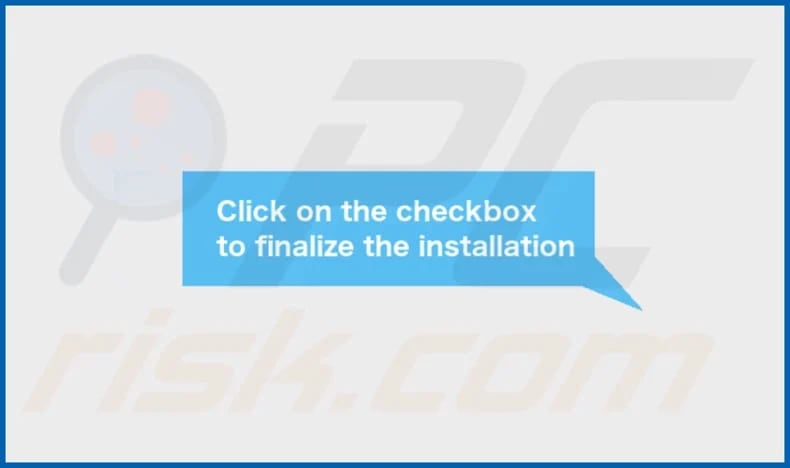
Cartella di installazione di PartitionActivity:
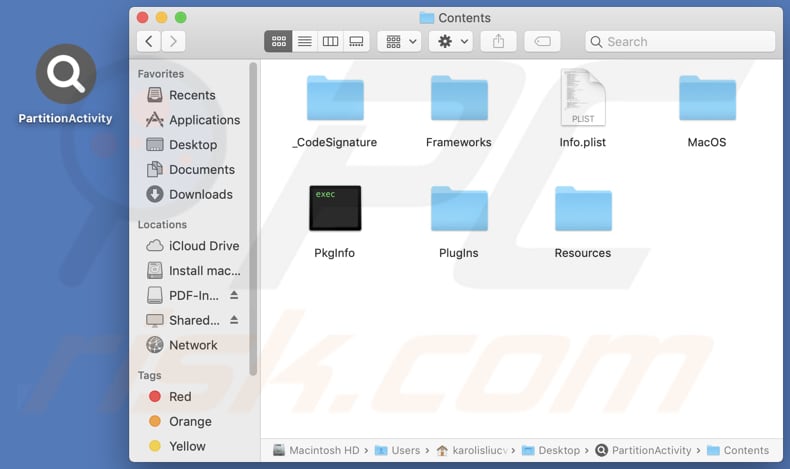
Rimozione automatica istantanea dei malware dal tuo Mac:
La rimozione manuale delle minacce potrebbe essere un processo lungo e complicato che richiede competenze informatiche avanzate. Combo Cleaner è uno strumento professionale per la rimozione automatica del malware consigliato per eliminare il malware dai Mac. Scaricalo cliccando il pulsante qui sotto:
▼ SCARICA Combo Cleaner per Mac
Lo scanner gratuito controlla se il computer è infetto. Per utilizzare tutte le funzionalità, è necessario acquistare una licenza per Combo Cleaner. Hai a disposizione 3 giorni di prova gratuita limitata. Combo Cleaner è di proprietà ed è gestito da Rcs Lt, società madre di PCRisk. Per saperne di più. Scaricando qualsiasi software elencato in questo sito, accetti le nostre Condizioni di Privacy e le Condizioni di utilizzo.
Menu rapido:
- Che cos'è la PartitionActivity?
- PASSO 1. Rimuovere i file e le cartelle correlati a PartitionActivity da OSX.
- PASSO 2. Rimuovere gli annunci di PartitionActivity da Safari.
- PASSO 3. Rimuovere l'adware PartitionActivity da Google Chrome.
- PASSO 4. Rimuovere gli annunci di PartitionActivity da Mozilla Firefox.
Video che mostra come rimuovere adware e browser hijacker da un computer Mac:
Rimozione dell'adware PartitionActivity:
Rimuovere le applicazioni potenzialmente indesiderate legate a PartitionActivity dalla cartella "Applicazioni":

Fare clic sull'icona del Finder. Nella finestra del Finder, selezionare "Applicazioni". Nella cartella Applicazioni, cercate "MPlayerX", "NicePlayer" o altre applicazioni sospette e trascinatele nel Cestino. Dopo aver rimosso le applicazioni potenzialmente indesiderate che causano annunci online, scansionate il Mac per individuare eventuali componenti indesiderati rimanenti.
Rimuovere i file e le cartelle legate a annunci di partitionactivity:

Cliccare l'icona del Finder, dal menu a barre, scegliere Vai, e cliccare Vai alla Cartella...
 Verificare la presenza di file generati da adware nella cartella / Library / LaunchAgents:
Verificare la presenza di file generati da adware nella cartella / Library / LaunchAgents:

Nella barra Vai alla Cartella..., digita: /Library/LaunchAgents
 Nella cartella "LaunchAgents", cercare eventuali file sospetti aggiunti di reente e spostarli nel Cestino. Esempi di file generati da adware - “installmac.AppRemoval.plist”, “myppes.download.plist”, “mykotlerino.ltvbit.plist”, “kuklorest.update.plist”, etc. Gli Adware installano comunemente diversi file con la stessa stringa.
Nella cartella "LaunchAgents", cercare eventuali file sospetti aggiunti di reente e spostarli nel Cestino. Esempi di file generati da adware - “installmac.AppRemoval.plist”, “myppes.download.plist”, “mykotlerino.ltvbit.plist”, “kuklorest.update.plist”, etc. Gli Adware installano comunemente diversi file con la stessa stringa.
 Verificare la presenza di file generati da adware nella cartella /Library/Application Support:
Verificare la presenza di file generati da adware nella cartella /Library/Application Support:

Nella barra Vai alla Cartella..., digita: /Library/Application Support
 Nella cartella “Application Support”, lcercare eventuali file sospetti aggiunti di reente e spostarli nel Cestino. Esempi di file generati da adware, “MplayerX” o “NicePlayer”,
Nella cartella “Application Support”, lcercare eventuali file sospetti aggiunti di reente e spostarli nel Cestino. Esempi di file generati da adware, “MplayerX” o “NicePlayer”,
 Verificare la presenza di file generati da adware nella cartella ~/Library/LaunchAgents:
Verificare la presenza di file generati da adware nella cartella ~/Library/LaunchAgents:

Nella barra Vai alla Cartella..., digita: ~/Library/LaunchAgents

Nella cartella "LaunchAgents", cercare eventuali file sospetti aggiunti di reente e spostarli nel Cestino. Esempi di file generati da adware- “installmac.AppRemoval.plist”, “myppes.download.plist”, “mykotlerino.ltvbit.plist”, “kuklorest.update.plist”, etc. Gli Adware installano comunemente diversi file con la stessa stringa.
 Verificare la presenza di file generati da adware nella cartella /Library/LaunchDaemons:
Verificare la presenza di file generati da adware nella cartella /Library/LaunchDaemons:
 Nella barra Vai alla Cartella..., digita: /Library/LaunchDaemons
Nella barra Vai alla Cartella..., digita: /Library/LaunchDaemons
 Nella cartella “LaunchDaemons”, cercare eventuali file sospetti aggiunti di reente e spostarli nel Cestino. Esempi di file generati da adware, “com.aoudad.net-preferences.plist”, “com.myppes.net-preferences.plist”, "com.kuklorest.net-preferences.plist”, “com.avickUpd.plist”, etc..
Nella cartella “LaunchDaemons”, cercare eventuali file sospetti aggiunti di reente e spostarli nel Cestino. Esempi di file generati da adware, “com.aoudad.net-preferences.plist”, “com.myppes.net-preferences.plist”, "com.kuklorest.net-preferences.plist”, “com.avickUpd.plist”, etc..
 Scansiona il tuo Mac con Combo Cleaner:
Scansiona il tuo Mac con Combo Cleaner:
Se hai seguito tutti i passaggi nell'ordine corretto, il Mac dovrebbe essere privo di infezioni. Per essere sicuro che il tuo sistema non sia infetto, esegui una scansione con Combo Cleaner Antivirus. Scaricalo QUI. Dopo aver scaricato il file fare doppio clic sul programma di installazione combocleaner.dmg, nella finestra aperta trascinare e rilasciare l'icona Combo Cleaner in cima all'icona Applicazioni. Ora apri il launchpad e fai clic sull'icona Combo Cleaner. Attendere fino a quando Combo Cleaner aggiorna il suo database delle definizioni dei virus e fare clic sul pulsante "Avvia scansione combinata".

Combo Cleaner eseguirà la scansione del tuo Mac alla ricerca di infezioni da malware. Se la scansione antivirus mostra "nessuna minaccia trovata", significa che è possibile continuare con la guida alla rimozione, altrimenti si consiglia di rimuovere eventuali infezioni trovate prima di continuare.

Dopo aver rimosso i file e le cartelle generati dal adware, continuare a rimuovere le estensioni canaglia dal vostro browser Internet.
Annunci di PartitionActivity rimozione da homepage e motore di ricerca degli Internet browsers:
 Rimuovere le estensioni malevole da Safari:
Rimuovere le estensioni malevole da Safari:
Rimuovere le estensioni di annunci di partitionactivity da Safari:

Aprire Safari, Dalla barra del menu, selezionare "Safari" e clicare su "Preferenze...".

Nella finestra delle preferenze, selezionare "Estensioni" e cercare eventuali estensioni sospette recentemente installate. Quando le trovate, fare clic sul pulsante "Disinstalla". Si noti che è possibile disinstallare in modo sicuro tutte le estensioni dal browser Safari - nessuna è fondamentale per il normale funzionamento del browser.
- Se si continuano ad avere problemi come reindirizzamenti e pubblicità indesiderate - Reset Safari.
 Rimuovere le estensioni malevole da Mozilla Firefox:
Rimuovere le estensioni malevole da Mozilla Firefox:
Rimuovere i componenti aggiuntivi legati a annunci di partitionactivity da Mozilla Firefox:

Aprire il browser Mozilla Firefox. In alto a destra dello schermo, fare clic sul pulsante (tre linee orizzontali) "Apri Menu". Dal menu aperto, scegliere "componenti aggiuntivi".

Scegliere la scheda "Estensioni" e cercare eventuali componenti aggiuntivi sospetti di recente installati. Quando vengono trovati, fare clic sul pulsante "Rimuovi" che si trova accanto. Si noti che è possibile disinstallare in modo sicuro tutte le estensioni dal browser Mozilla Firefox - nessuna è cruciale per il normale funzionamento del browser.
- Se si continuano ad avere problemi come reindirizzamenti e pubblicità indesiderate - Reset Mozilla Firefox.
 Rimuovere estensioni pericolose da Google Chrome:
Rimuovere estensioni pericolose da Google Chrome:
Rimuovere le estensioni di annunci di partitionactivity da Google Chrome:

Aprire Google Chrome e fare clic sul pulsante (tre linee orizzontali) "Menu Chrome" che si trova nell'angolo in alto a destra della finestra del browser. Dal menu a discesa, scegliere "Altri strumenti" e selezionare "Estensioni".

Nella finestra "Estensioni", cercare eventuali componenti aggiuntivi sospetti di recente installati. Quando li trovate, fate clic sul pulsante "Cestino" accanto. Si noti che è possibile disinstallare in modo sicuro tutte le estensioni dal browser Google Chrome - non ce ne sono di fondamentali per il normale funzionamento del browser.
- Se si continuano ad avere problemi come reindirizzamenti e pubblicità indesiderate - Reset Google Chrome.
Domande frequenti (FAQ)
Quali danni può causare l'adware?
I problemi più comuni legati all'installazione di adware sono la diminuzione dell'esperienza di navigazione e delle prestazioni del computer. A volte, gli adware possono causare problemi di privacy.
Cosa fanno gli adware?
I software di questo tipo forniscono avdertisement fastidiosi e invadenti. Inoltre, può promuovere falsi motori di ricerca o altre pagine dirottando i browser e raccogliendo dati.
Come fanno gli sviluppatori di adware a generare entrate?
È comune che gli adware vengano monetizzati tramite programmi di affiliazione. Gli sviluppatori di adware guadagnano commissioni promuovendo varie pagine, applicazioni, servizi, ecc.
Combo Cleaner rimuoverà l'adware PartitionActivity?
Combo Cleaner può scansionare il computer ed eliminare l'adware. È importante notare che la rimozione manuale potrebbe non essere sufficiente per rimuovere completamente l'adware. A volte, alcuni file rimangono nel sistema anche dopo la rimozione. Combo Cleaner elimina gli adware e altri software senza lasciare dati indesiderati.
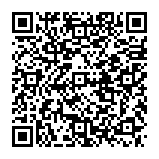
▼ Mostra Discussione